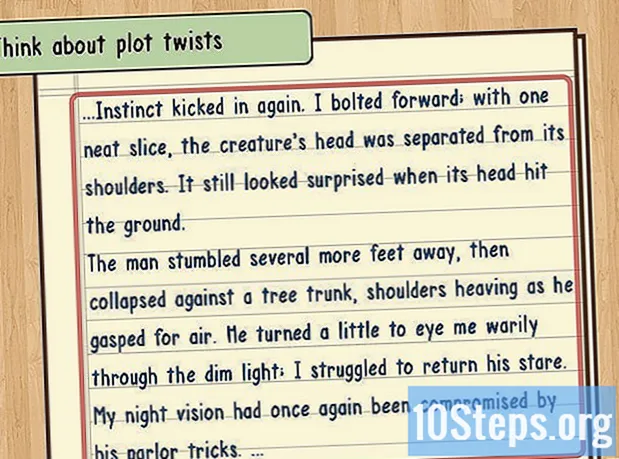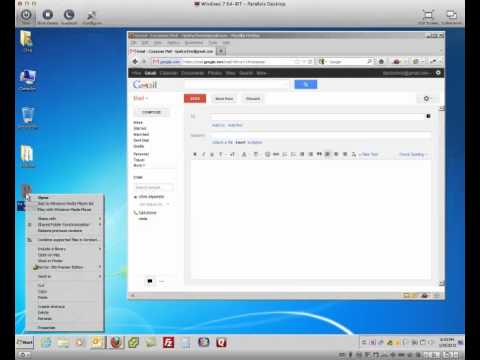
Inhoud
De meeste e-mailclients staan de gebruiker niet toe een hele map aan een bericht toe te voegen, maar er is een manier om het probleem te omzeilen. Door de map te comprimeren, wordt het een enkel bestand en kleiner in omvang, waardoor wordt voorkomen dat de limiet voor de grootte van bestanden die per e-mail kunnen worden verzonden, wordt bereikt. Lees de onderstaande instructies volgens uw besturingssysteem.
Stappen
Methode 1 van 3: Windows 10, 8, 7, Vista of XP
Zoek de map die u wilt bijvoegen. Als u meer dan één map wilt verzenden, verplaats ze dan naar dezelfde locatie door de Shift-toets ingedrukt te houden en op elke map te klikken, en ze allemaal tegelijk te selecteren.
- Een andere optie is om een nieuwe map te maken, alle bestanden die moeten worden bijgevoegd erin te plaatsen en de nieuwe map te comprimeren.

Compacteer de map. Klik er met de rechtermuisknop op en selecteer Verzenden naar en vervolgens Gecomprimeerde map in het vervolgkeuzemenu. Hierdoor worden de items verkleind en worden ze gecombineerd in een enkele gecomprimeerde map, een "bestand" genoemd.- Windows 8 en 10 hebben een tweede optie, vooral voor gebruikers van touchscreens. Selecteer het bestand, tik op het tabblad Delen in het bovenste menu en vervolgens op Zip in het bovenste menu.
- Sommige versies van Windows XP hebben deze optie mogelijk niet. Als u het niet kunt vinden, klikt u met de rechtermuisknop op een lege ruimte in een map en selecteert u Nieuwe en gecomprimeerde (gezipte) map. Voer een naam in, druk op ↵ Enteren sleep de bestanden vervolgens naar deze gecomprimeerde map.

Voeg de gecomprimeerde map toe aan de e-mail. Open het e-mailprogramma of de website van de provider; klik op "Bijvoegen" (het pictogram voorgesteld door een paperclip) en selecteer de gecomprimeerde map alsof het een normaal bestand is. Wacht op de upload en verzend de e-mail zoals normaal.- Klik in Windows 10 met de rechtermuisknop op het item, selecteer Verzenden naar en vervolgens E-mailadres.
- De ontvanger van uw bericht zal eerst op de bijlage klikken om de gecomprimeerde map te downloaden. Om de inhoud te bewerken (en soms alleen om het te bekijken), moet hij het bestand uitpakken (unzippen); dubbelklik erop of klik met de rechtermuisknop en selecteer "uitpakken" of "uitpakken".

Los e-mailproblemen op. Vrijwel alle e-mailproviders hebben limieten voor de grootte van bestanden die kunnen worden bijgevoegd; als er een foutmelding wordt weergegeven en de e-mail wordt niet verzonden, zijn er verschillende opties om dit obstakel te omzeilen:- Upload de bestanden naar een gratis cloudopslagdienst.
- Scheid de inhoud van de mappen en voeg ze (gecomprimeerd) toe aan afzonderlijke e-mails.
- Download WinRAR en gebruik het om grote bestanden in kleinere delen te splitsen. Elk deel moet afzonderlijk worden bijgevoegd en indien nodig bij meer dan één e-mail.
Methode 2 van 3: Mac OS X
Comprimeer de map die u wilt bijvoegen. Selecteer de map, klik op Bestand en vervolgens op Comprimeren in het bovenste menu.
- Een alternatief is om de map te selecteren met control + klik, klik met de rechtermuisknop of dubbelklik op het touchpad. De optie Comprimeren is aanwezig in het vervolgkeuzemenu dat wordt geopend.
Voeg de gecomprimeerde map toe aan de e-mail. Gebruik de attach-functie zoals elk ander item en selecteer vervolgens de gecomprimeerde map.
- Sommige gebruikers melden een fout in de Mail-app, waar de geselecteerde map terechtkomt degene die bevat de map die u heeft gekozen. Schakel over naar "Lijstweergave" en probeer het opnieuw.
Los De problemen op. Als de gecomprimeerde map nog steeds te groot is voor de gebruikte e-mailclient, probeer dan de volgende methoden:
- Gebruikers van iCloud Mail Mail moeten op een tandwielpictogram in de zijbalk klikken en vervolgens op Voorkeuren. Selecteer op de pagina E-mail opstellen "Mail Drop gebruiken bij het verzenden van grote bijlagen". Nadat dergelijke wijzigingen zijn aangebracht, is het mogelijk om bestanden tot 5 GB bij te voegen, hoewel de downloadlink slechts 30 dagen actief blijft.
- Scheid de inhoud van de map en verstuur de bestanden in verschillende e-mails.
- Upload de bestanden naar een gratis cloudopslagdienst.
Methode 3 van 3: andere besturingssystemen
Download programma's voor verouderde besturingssystemen. Gebruikers van Windows 2000 of eerder moeten compressieprogramma's zoals WinZip aanschaffen om de map te comprimeren. Evenzo kunnen personen met Mac OS 9 StuffIt Expander moeten downloaden.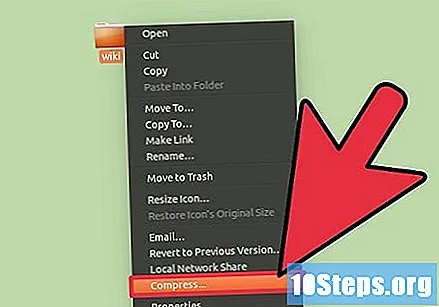
Vind instructies die specifiek zijn voor uw Linux-distributie. De meeste Linux-distributies bieden al de mogelijkheid om bestanden te comprimeren, zoals in Ubuntu. Daarin klikt u met de rechtermuisknop op de gewenste map en selecteert u "Comprimeren ..." in het contextmenu. De gebruiker wordt gevraagd om een naam en locatie te kiezen voor het uiteindelijke bestand, dat bij de e-mail moet worden gevoegd.
Tips
- Merk op dat er verschillende extensies zijn die gecomprimeerde bestanden vertegenwoordigen. De meest voorkomende zijn.zip, .rar, .tar bijv.z., waarbij "Zip" verreweg het meest wordt gebruikt. Voor het openen van sommige extensies kan andere software nodig zijn.
- Compressie elimineert "overtollige" gegevens en vervangt deze door kortere instructies om ze later te herstellen. Veel voorkomende bestandstypen, zoals JPEG of MP3, zijn al gecomprimeerd en worden niet veel kleiner (als ze dat wel doen) met een tweede compressie.
- Als u een van de nieuwste versies van Microsoft Outlook gebruikt, is het mogelijk om een normale map te selecteren met de optie "Bijvoegen". Wanneer de optie verschijnt, klikt u op Pakket om het voor verzending voor te bereiden.
Waarschuwingen
- Als u versleutelde bestanden toevoegt aan een gecomprimeerde map, kan de versleuteling verloren gaan wanneer ze worden uitgepakt. Om belangrijke informatie te beschermen, mag u versleutelde bestanden niet comprimeren.
Benodigde materialen
- Computer
- Bestandscompressieprogramma.